GSAP scrollTrigger 滾動觸發器
說明
scrollTrigger 可以指定 「觸發元素」 在 觸發 時,「動畫元素」 執行動畫操作。
基本補間動畫
當動畫設置後,就會直接播放,這不符合大部分需求。
js
gsap.to('.logo', {
druation: 3,
xPercent: 200,
})
設置 scrollTrigger 可以使「滾動」到特定位置時播放動畫,像是這樣:
js
gsap.to('.logo', {
duration: 3,
xPercent: 200,
scrollTrigger: '.logo-play', // 當 '.logo-play' 區塊進入畫面才播放
})
安裝
一般 GSAP 是不包含 scrollTrigger 這個套件,在使用前必須要先引入或安裝。
CDN
html<script src="https://cdnjs.cloudflare.com/ajax/libs/gsap/3.11.3/gsap.min.js"></script> <script src="https://cdnjs.cloudflare.com/ajax/libs/gsap/3.11.3/ScrollTrigger.min.js"></script>在操作
GSAP檔案中.js,使用套件功能。jsgsap.registerPlugin(ScrollTrigger, TextPlugin)npm
jsimport { gsap } from 'gsap' import { ScrollTrigger } from 'gsap/ScrollTrigger' gsap.registerPlugin(ScrollTrigger)
基本操作
如同設置 Tween 補間動畫 方法一樣,只是增加了 scrollTrigger 屬性,在設置上「觸發元素」。 當「觸發元素」 進入 畫面時,就會播放這個「補間動畫」。
js
gsap.to('.play-element', {
scrollTrigger: '.target-element',
duration: 3,
xPercent: 1000,
rotation: 360,
})
客製化設置
如同設置 Tween 補間動畫 方法一樣,增加了 scrollTrigger 屬性,改為 物件 可以讓我們客製化更多設置。
js
gsap.to('.play-element', {
scrollTrigger: {
trigger: '.target-element', // 觸發動畫的元素
toggleActions: 'play pause resume reverse', // 觸發播放方式
},
duration: 3,
xPercent: 1000,
rotation: 360,
})
trigger觸發元素toggleActions觸發執行動作。 ('向下進入執行 向下離開執行 向上進入執行 向上離開執行')可以設置的動作:
動作 說明 play播放 pause暫停 resume恢復動作 reverse倒轉播放 restart重新開始播放 reset重置 complete到完成位置 none無動作
scrub 依滾動方向播放
如同設置 Tween 補間動畫 方法一樣,增加了 scrollTrigger 屬性,改為 物件 其中設置 scrub: true 可以依滾動方向播放。
js
gsap.to('.play-element', {
scrollTrigger: {
trigger: '.target-element',
scrub: true, // 依滾動 播放/倒帶 (druation triggerActions 將無效)
},
xPercent: 1000,
rotation: 360,
})
scrub: true開啟依滾動播放模式。scrub: 1播放緩衝時間: 指的是需要1秒的時間趕上「滾動」結束。
提醒
scrub: true 開啟,就會依滾動方向來播放,而 druation 與 toggleActions 就沒有作用了。
start end 客制觸發位置
scrollTrigger 大部分的觸發方法,都是以 目標元素 「進入」與「離開」畫面來觸發動畫發放,若有不符合播放的時機可以使用這個方法來調整。
實際的作法是在 scrollTrigger 物件中,加入 start、end 屬性來客制化觸發的位置,而 markers: true 則可以看到觸發的標示 (建議打開)。
提示
若同時有太多 scrollTrigger 又 markers: true 會有很多標記,可以再設置 id: '標記1' 來增加識別。
無客製化
js
gsap.to('.play-element', {
duration: 10,
rotation: 720,
xPercent: 1000,
scrollTrigger: {
trigger: '.target-elemnt',
toggleActions: 'play pause reverse reset',
},
})
客製化觸發位置
js
gsap.to('.play-element', {
duration: 10,
rotation: 720,
xPercent: 1000,
scrollTrigger: {
trigger: '.target-elemnt',
toggleActions: 'play pause reverse reset',
start: 'top center', // 起始點 位置
end: '20 10%', // 結束點 位置
markers: true, // 顯示觸發位置
},
})
說明
start 為 scrollTrigger 的 「起始點」,end 則為 scrollTrigger 的 「結束點」。
start: '[觸發元素] [整個視窗]'
值為兩個字串以 空格 區隔,第一個字串為「觸發元素」要提供觸發的位置、第二個字串為「視窗」提供觸發的位置。
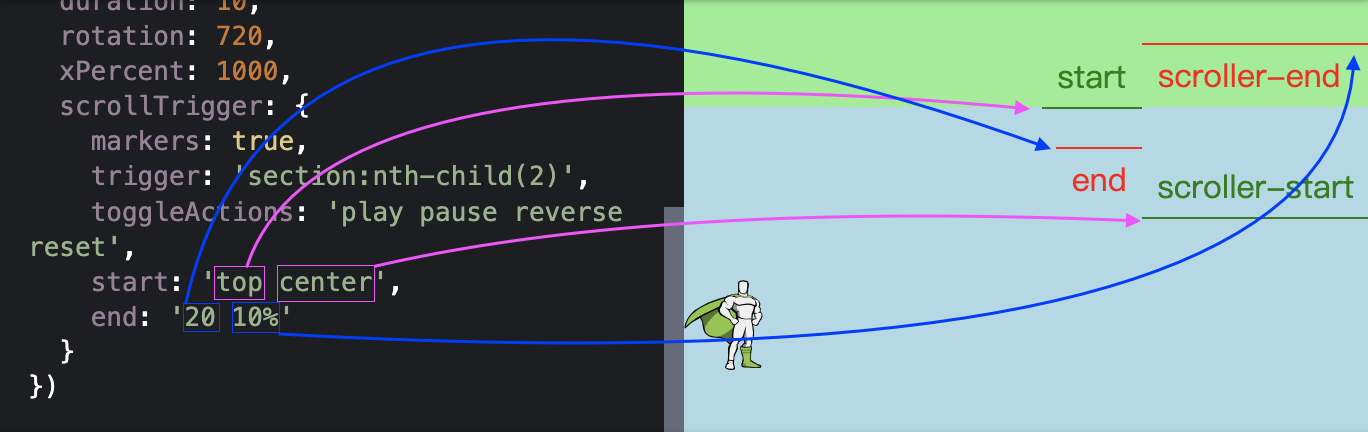
value:
top: 位置在「上」bottom: 位置在「下」center: 位置在「中」- 數字: 為
px像素 (與top的相對位置) n%: 百分比 (與top的相對位置)+=100以top加上數字像素來算位置。
endTrigger 客製化 end 觸發位置
一般而言,都是使用屬性 trigger 來設置「觸發元素」的 start、end,若希望別的「元素」可以作為 end 的觸發,可以使用屬性 endTrigger來達成。
js
gsap.to('.play-element', {
xPercent: 1000,
duration: 3,
scrollTrigger: {
markers: true,
trigger: '.target-1', // start 所在的 觸發元素
endTrigger: '.target-2', // end 所在的 觸發元素
scrub: true,
},
})
「時間軸」加上滾動觸發
Timeline 時間軸內部新增 物件 來設置 scrollTrigger 相關參數,這個 timeline 就會依「滾動觸發」設置來執行動畫了。
提醒
相同的,內部的 duration 就無作用了,因為會依滾動方向來播放。
js
const timeline = gsap.timeline({
scrollTrigger: {
markers: true,
trigger: '.target-element',
scrub: true,
},
})
timeline
.to('.play-element', {
duration: 3,
xPercent: 400,
})
.to('.play-element', {
duration: 3,
yPercent: 400,
})
.to('.play-element', {
duration: 3,
xPercent: 0,
})
.to('.play-element', {
duration: 3,
yPercent: 0,
})
「關鍵幀」加上滾動觸發
直接在內部設置 scrollTrigger: { ... },Keyframes 關鍵幀的動畫就會依「滾動觸發」設置來播放了。
js
gsap.to('.play-element', {
scrollTrigger: {
trigger: '.target-element',
scrub: true,
},
keyframes: [
{ duration: 2, x: 100 },
{ duration: 2, y: 100 },
{ duration: 2, x: 0 },
{ duration: 2, y: 0 },
],
})
pin 動畫元素固定
一般而言,動畫元素會隨著滾動消失在畫面中,而 pin 屬性,可以將滾動播放的「動畫元素」固定在原本位置上,不受滾動影響,直到「觸發元素」離開畫面。
js
gsap.to('.play-element', {
xPercent: 1000,
yPercent: 0,
duration: 3,
scrollTrigger: {
// markers: true,
trigger: '.target-element-1',
endTrigger: '.target-element-2',
scrub: true,
pin: true,
},
})
設置方式:
pin: true動畫元素「固定」pin: '.target-element'「指定固定」動畫元素
DEMO 滾動 slider
pinSpacing 元素固定空間處理
承上 pin: true 屬性,可以將元素固定在畫面上,直到觸發結束。如果設置的 end 超出 「觸發元素」高度時,會產生空白區塊 (如下),可以使用 pinSpacing: true 來消除這個空白區塊。更多說明
js
ScrollTrigger.create({
trigger: '.secondary',
start: 'top top',
end: '+=600px', // 產生 空白區塊的設置
pinSpacing: false, // 不顯示 「空白」 區塊
pin: true,
markers: true,
})
橫向滾動磁吸 snap
可以藉由 scrollTrigger 達成橫向滾動,但還需要 snap 屬性來讓你的切換具有「磁吸」效果,不會卡在中間。
snap 是一個顯示區塊的「斷點」設置,一般來說是 0.1,如果你有 1 個以上的數量可以這樣設置 snap: 1 / (區塊數量 - 1)
js
const allSlider = document.querySelectorAll('.slider')
gsap.to('.slider', {
xPercent: -100 * (allSlider.length - 1),
ease: 'none',
scrollTrigger: {
markers: true,
trigger: '.container',
scrub: 1, // 滾動緩和
pin: true,
snap: 1 / (allSlider.length - 1),
end: () => `+=${document.querySelector('.container').offsetWidth}`,
},
})
技巧
觸發終點 end 基於「容器」的寬度 offsetWidth,會讓滾動感覺更自然。
滾動回調函式與客製化設置
雖然「關鍵幀」、「時間軸」 都可以加入 滾動觸發器 來操作動畫,但創建一個 滾動觸發 實例,可以更靈活的針對 回調函式 執行更多的事件。
js
ScrollTrigger.create({
// --- 滾動觸發設置 --- //
animation: tween, // 指定動畫
trigger: '.target-element', // 觸發元素
onEnter: () => {
console.log('[進入] 動畫_開始播放')
},
onLeave: () => {
console.log('[離開] 動畫_終止播放')
},
onEnterBack: () => {
console.log('[回頭進入] 動畫_反向播放')
},
onLeaveBack: () => {
console.log('[回頭離開] 動畫_終止播放')
},
toggleClass: 'red',
// 當 start 與 end 觸發時執行
onToggle: (self) => {
console.log(self.isActive) // 是否執行動畫狀態中 `true` || `false`
},
// 每次 scrollTrigger 發生變化 (滾動) 時執行
onUpdate: (self) => {
console.log(`
動畫執行:
播放進度 (0 ~ 1): ${self.progress}
滾動方向 (+n ~ -n): ${self.direction}
滾動速度 (像素/秒): ${self.getVelocity()}
`)
},
})
屬性: (更多設置)
onEnter[進入] 播放動畫onLeave[離開] 停止播放onEnterBack[回頭進入] 反向播放onLeaveBack[回頭離開] 停止播放animation指定動畫: 可以是 tween 補間動畫 或 timeline 時間軸onToggle: self => { ... }「開始播放」與「停止播放」時觸發:self.isActive判斷是否執行動畫中 (true||false)。toggleClass播放/停止 動態的class會加在trigger觸發元素上。onUpdate: self => { ... }每次scrollTrigger發生變化時,都會執行:self.progress顯示執行進度: (0 ~ 1),1表示到「終點」 /0表示在「起點」。self.direction顯示滾動方向: 正轉:1、反轉:-1self.getVelocity()滾動速度 (像素/秒): 正轉為正數,反轉為負數。
時間軸 + 滾動觸發實例
js
const timeline = gsap.timeline()
timeline
.to('.box', {
duration: 3,
xPercent: 300,
})
.to('.box', {
duration: 3,
yPercent: 300,
})
.to('.box', {
duration: 3,
xPercent: 0,
})
.to('.box', {
duration: 3,
yPercent: 0,
})
ScrollTrigger.create({
animation: timeline,
trigger: 'section:nth-child(2)',
scrub: true,
markers: true,
start: 'top center',
end: 'bottom 100',
onUpdate: (self) => {},
onToggle: (self) => {},
})
補間動畫 + 滾動觸發實例
js
const tween = gsap.to('.box', {
keyframes: [
{
duration: 3,
xPercent: 300,
},
{
duration: 3,
yPercent: 300,
},
{
duration: 3,
xPercent: 0,
},
{
duration: 3,
yPercent: 0,
},
],
})
ScrollTrigger.create({
animation: tween,
trigger: 'section:nth-child(2)',
scrub: true,
markers: true,
onToggle: (self) => {},
onUpdate: (self) => {},
})